Hoje em dia, quando os usuários do Windows 10 tentam baixar e instalar as atualizações mais recentes do Windows, eles recebem uma mensagem de erro dizendo Não foi possível instalar esta atualização, mas você pode tentar novamente (0x80070541) . Isso os impede de instalar o Windows 10 KB5001649 e pode realmente tirá-los do nada. Mas a boa notícia é que você pode corrigi-lo solucionando os problemas de compatibilidade e pode, na verdade, baixar manualmente as atualizações em outro lugar.
Experimente essas correções
Você pode não precisar experimentar todos eles; simplesmente percorra a lista até encontrar aquele que funciona.
- Execute o solucionador de problemas de atualização
- Baixe as atualizações do Catálogo do Microsoft Update
- Atualize o Windows com a ferramenta de criação de mídia
- Atualize os drivers do seu dispositivo
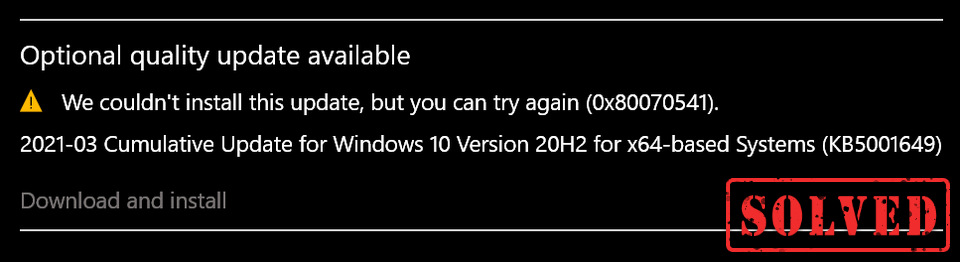
1. Execute o solucionador de problemas de atualização
Quando você tiver problemas para baixar e instalar atualizações do Windows, a primeira coisa a fazer é executar o solucionador de problemas de atualização, que pode ajudá-lo a identificar os problemas que está tendo.
Veja como você pode executar o solucionador de problemas de atualização:
1) No teclado, pressione o Tecla do logotipo do Windows + I ao mesmo tempo, para abrir as configurações.
2) Clique Atualização e segurança .
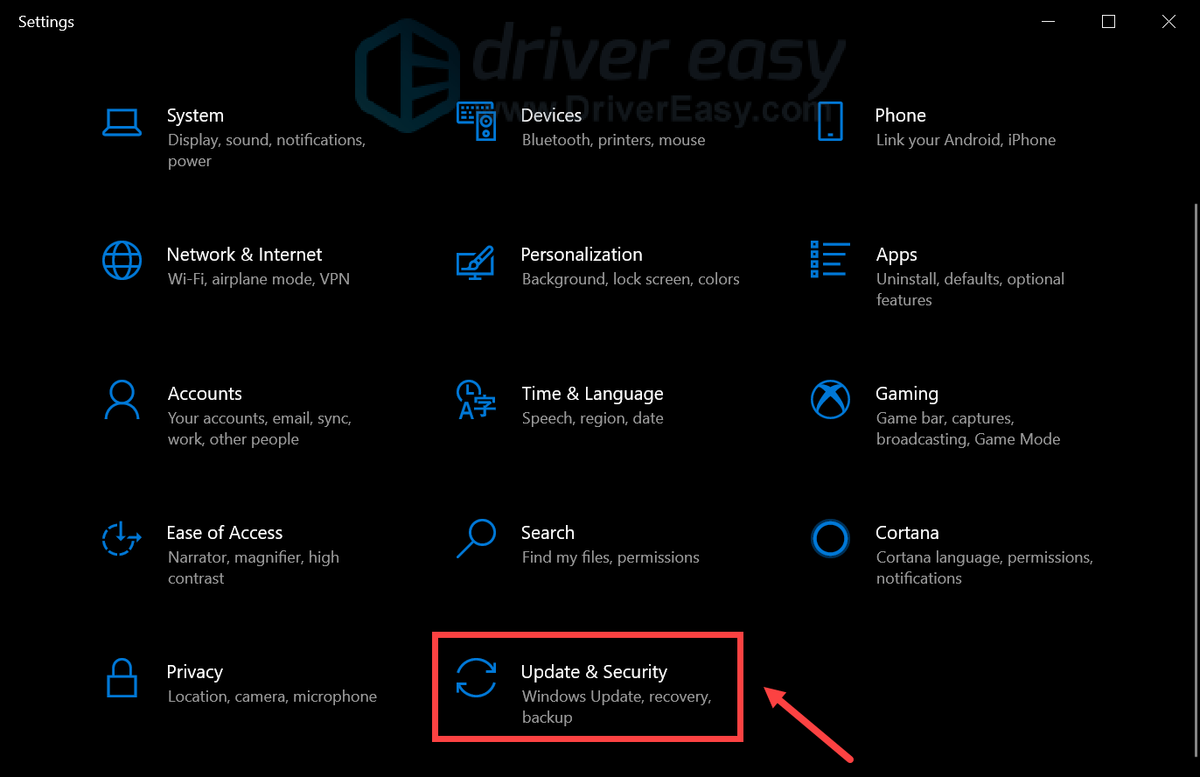
3) Clique Resolução de problemas no painel esquerdo. Debaixo Comece a trabalhar , clique atualização do Windows e você verá o Execute o solucionador de problemas botão. Basta clicar nele para iniciar o processo de solução de problemas e detectar quaisquer problemas que você esteja tendo.
(Alguns usuários podem precisar clicar Solucionador de problemas adicional primeiro antes que eles possam ver o Comece a trabalhar seção.)

Quando a solução de problemas for concluída, tente baixar e instalar as atualizações do Windows para verificar se funciona. Caso contrário, prossiga para a próxima correção.
2. Baixe as atualizações do Catálogo do Microsoft Update
Além de baixar as atualizações do menu Configurações, você pode fazer isso manualmente no site Catálogo do Microsoft Update:
1) Vá para o Site do Catálogo do Microsoft Update .
2) Copiar e colar KB5001649 na caixa de pesquisa e pressione Digitar .
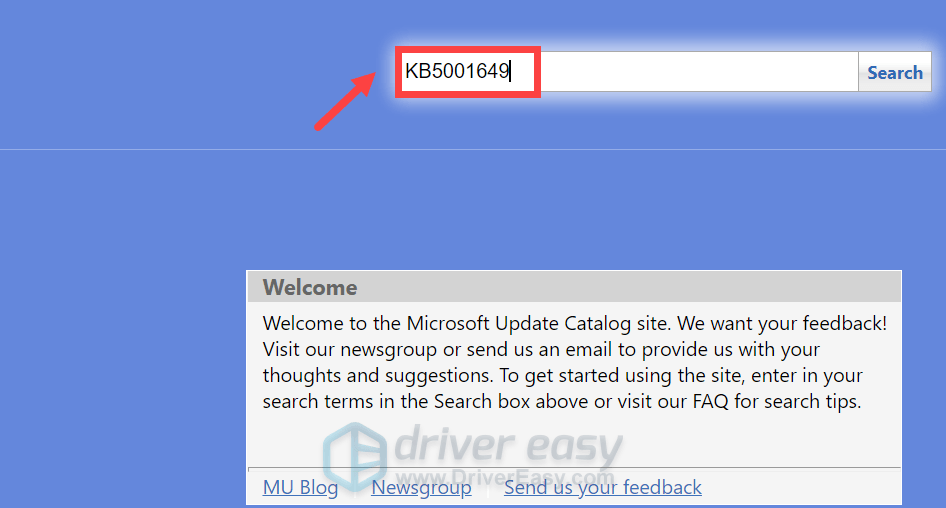
3) Procure o título que corresponde à versão do Windows que você está executando e ao tipo de sistema. Em seguida, clique no Baixar e siga as instruções na tela para baixar e instalar as atualizações.
Após a instalação, reinicie o seu computador.
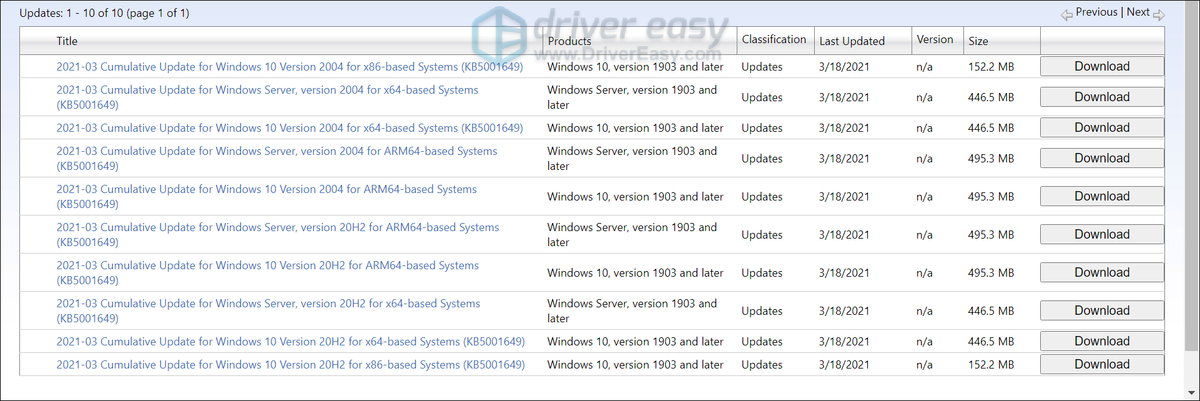
Se você não tem certeza sobre a versão atual ou tipo de sistema que está usando, siga as etapas abaixo para verificá-lo:
1) No teclado, pressione o Tecla do logotipo do Windows + R para abrir a caixa de diálogo Executar.
2) Tipo Winver e pressione Enter.
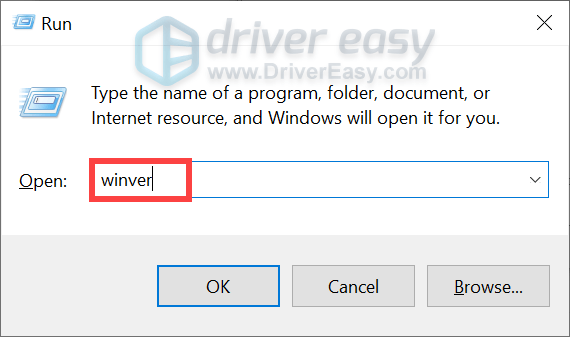
3) A partir daqui, você saberá sua versão do Windows.
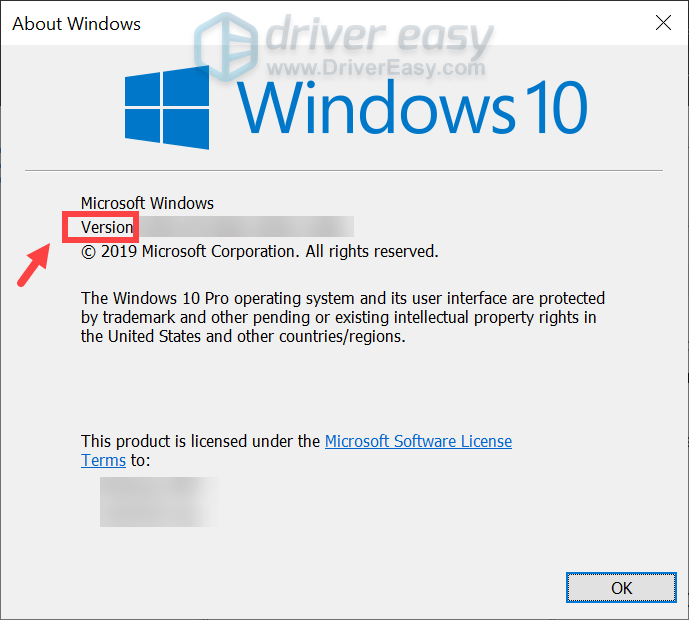
Para verificar o tipo de sistema, siga estas etapas:
4) No teclado, pressione o Tecla do logotipo do Windows + R ao mesmo tempo, para abrir a caixa de diálogo Executar.
5) Tipo msinfo32 e pressione Enter.
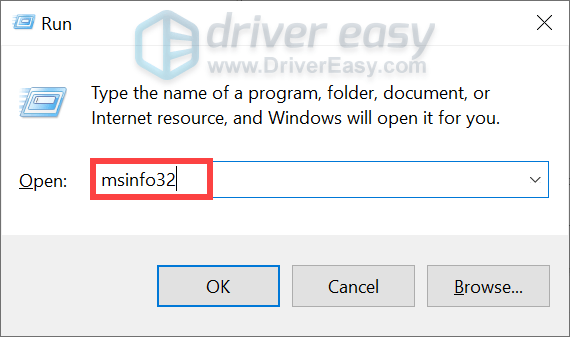
6) Do Tipo de sistema seção, você saberá seu tipo de sistema.
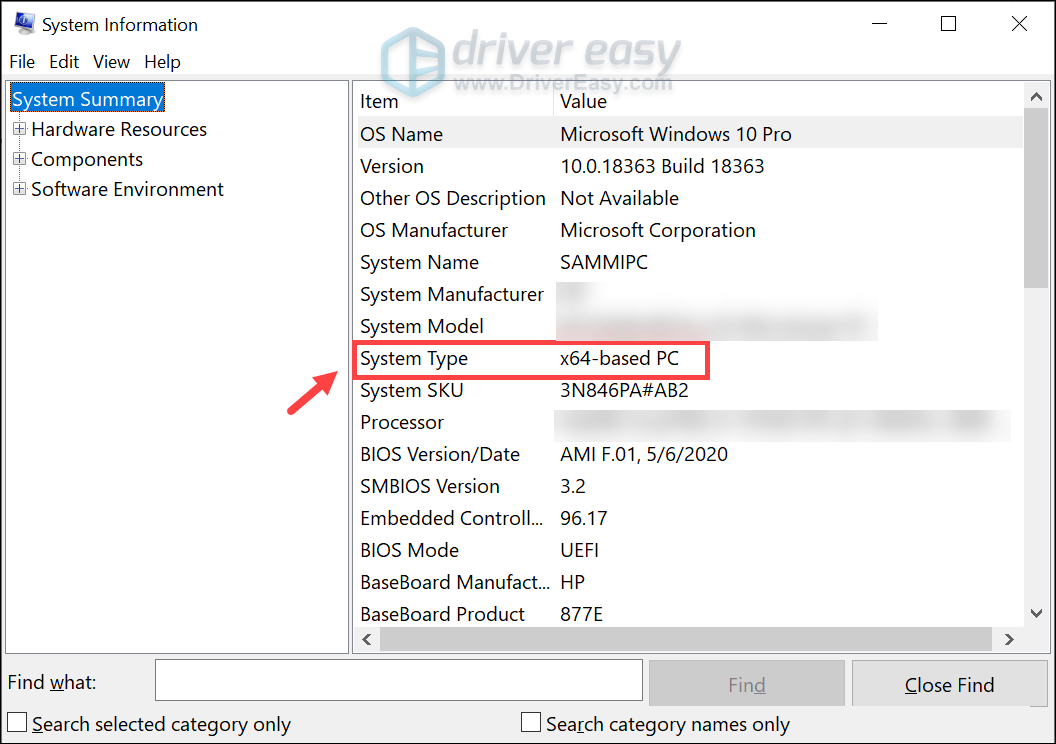
3. Atualize o Windows com a ferramenta de criação de mídia
A Ferramenta de Criação de Mídia do Windows 10 é uma ferramenta muito útil para os usuários atualizarem o Windows 10. Se você não tiver certeza de como usar este utilitário, siga as etapas abaixo:
1) Baixar a ferramenta de criação de mídia na página.
2) Role para baixo até o Crie a mídia de instalação do Windows 10 seção e clique Baixe a ferramenta agora .
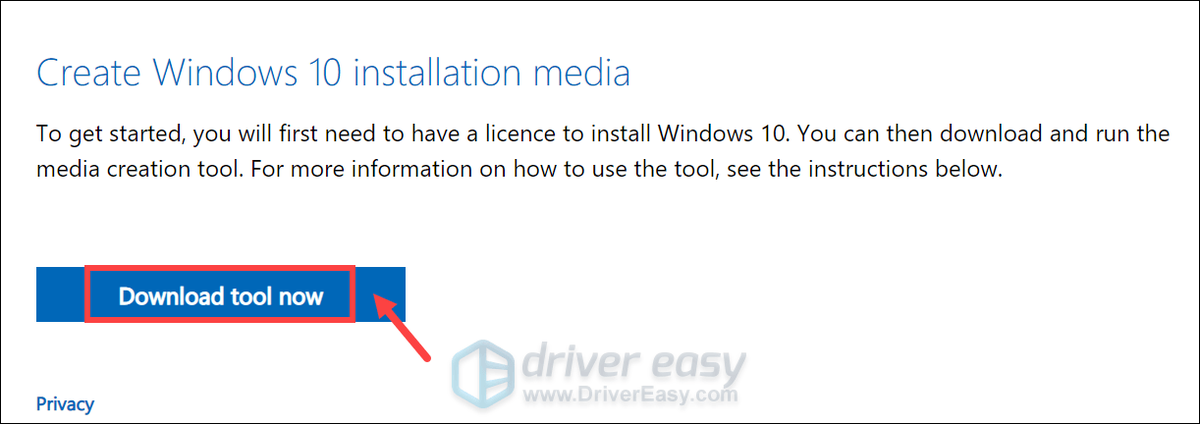
3) Assim que o download for concluído, clique duas vezes no arquivo .exe.
Então clique Aceitar .
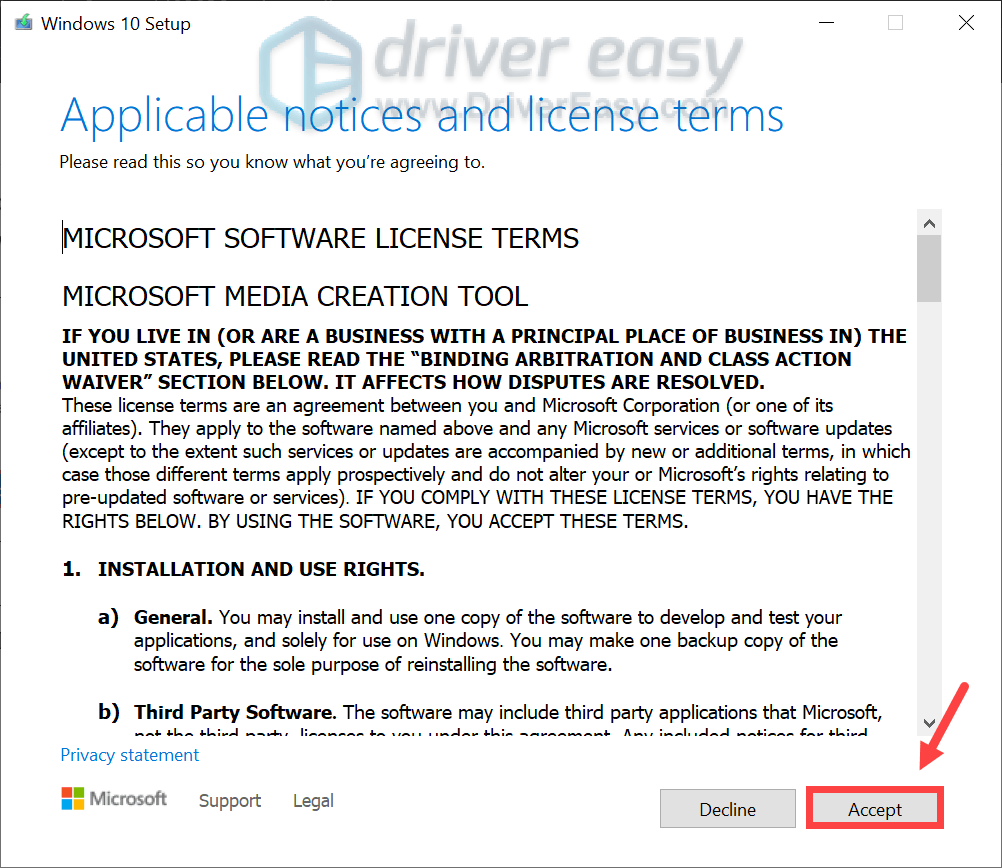
4) Assinale Atualize este PC agora e clique Próximo .
(Se você deseja criar uma mídia de instalação com uma unidade flash USB ou um DVD, selecione a outra opção.)
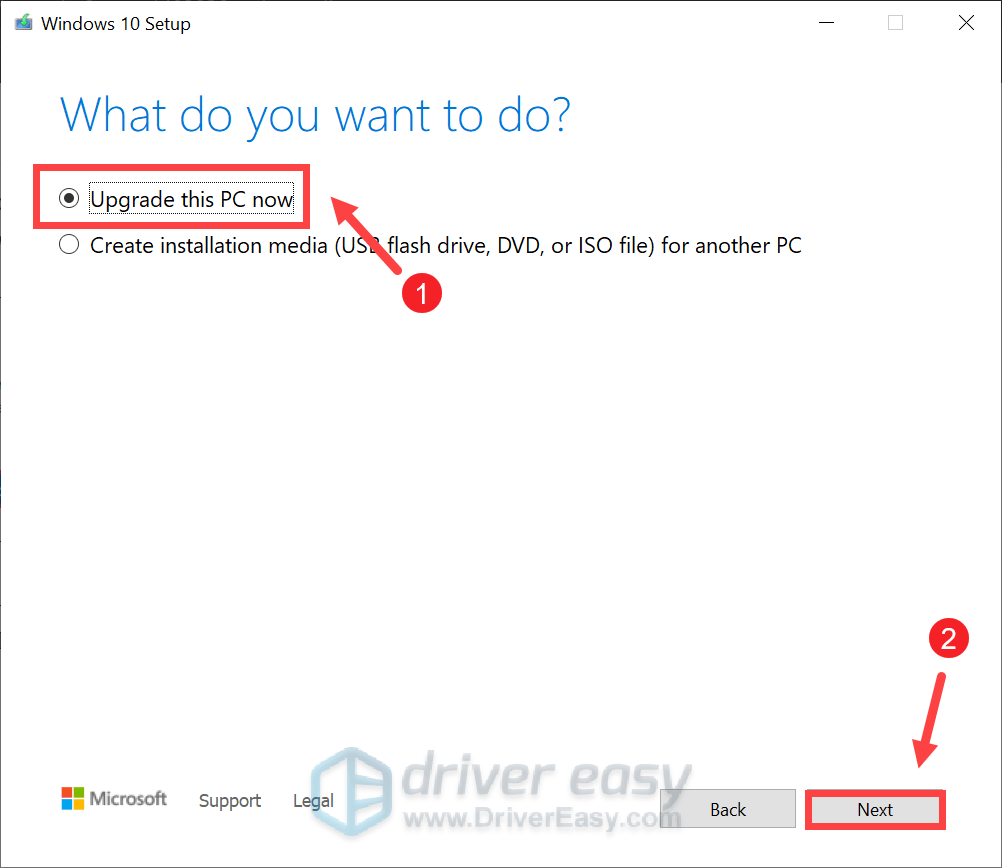
5) Quando o download do Windows 10 for concluído, leia os avisos aplicáveis e os termos de licença e clique em Aceitar .
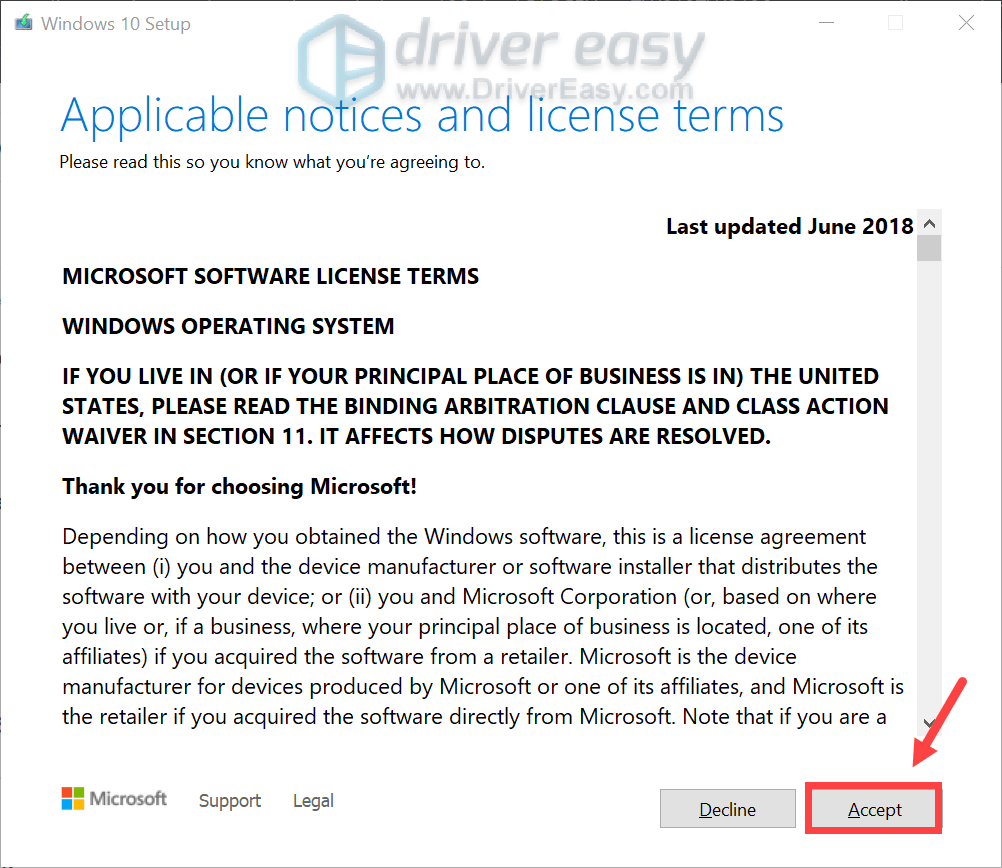
Ele começará a verificar se há atualizações, basta aguardar a conclusão do processo.
4. Atualize seus drivers de dispositivo
Os drivers do seu dispositivo desempenham um papel importante no seu computador. Quando eles estão desatualizados ou corrompidos, podem surgir problemas de desempenho perceptíveis. Enquanto para o erro de atualização do Windows que você está tendo, isso indica um problema de compatibilidade. Para consertar, você pode tentar atualizar seus drivers.
Você pode atualizar seus drivers por meio do Gerenciador de dispositivos ou baixar e instalar manualmente as atualizações acessando os sites oficiais dos fabricantes.
OU
Se você não tem tempo, paciência ou conhecimentos de informática para atualizar seus drivers manualmente, você pode fazer isso automaticamente com Driver Easy . O Driver Easy reconhecerá automaticamente o seu sistema, encontrará o driver correto para o seu sistema e fará o download e instalará corretamente.
Veja como atualizar seus drivers com o Driver Easy:
1) Baixar e instale o Driver Easy.
2) Execute o Driver Easy e clique no botão Escaneie agora botão. O Driver Easy fará uma varredura no seu computador e detectará todos os drivers com problemas.
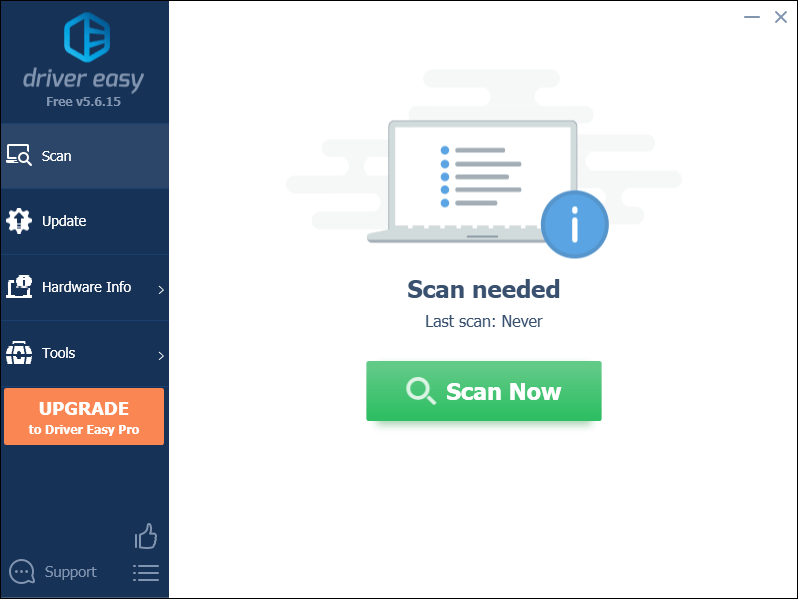
3) Clique Atualize tudo para baixar e instalar automaticamente a versão correta do tudo os drivers que estão faltando ou desatualizados em seu sistema.
(Isso requer o Versão Pro que vem com apoio total e um 30 dias de devolução do dinheiro garantia. Você será solicitado a atualizar ao clicar em Atualizar tudo. Se você não quiser atualizar para a versão Pro, você também pode atualizar seus drivers com a versão GRATUITA. Tudo o que você precisa fazer é baixá-los um de cada vez e instalá-los manualmente.)
 A versão Pro do Driver Easy vem com suporte técnico completo . Se precisar de ajuda, entre em contato Equipe de suporte do Driver Easy no support@letmeknow.ch .
A versão Pro do Driver Easy vem com suporte técnico completo . Se precisar de ajuda, entre em contato Equipe de suporte do Driver Easy no support@letmeknow.ch . 4) Depois de atualizar os drivers, reinicie o computador e verifique se há atualizações do Windows para ver se o problema foi resolvido.
Felizmente, você pode baixar e instalar as atualizações do Windows 10 agora sem receber essa mensagem de erro. Se você tiver alguma ideia ou pergunta, não hesite em nos enviar uma mensagem na seção de comentários abaixo.

![[RESOLVIDO] Modern Warfare Voice Chat não funciona](https://letmeknow.ch/img/knowledge/81/modern-warfare-voice-chat-not-working.jpg)

![[RESOLVIDO] Warzone travado na conexão com os serviços online 2022](https://letmeknow.ch/img/knowledge/01/warzone-stuck-connecting-online-services-2022.png)

![[RESOLVIDO] Battlefield 2042 travando no PC](https://letmeknow.ch/img/knowledge/91/battlefield-2042-crashing-pc.jpg)
![[RESOLVIDO] Como corrigir o problema de uso da CPU 100%](https://letmeknow.ch/img/knowledge/70/how-fix-cpu-usage-100-issue.jpg)